Builder expresie
Expresiile utilizate în filtre sau interogări sunt de obicei introduse manual sau create cu ajutorul funcției Expression Builder (Expression Builder). Pentru a deschide constructor, puteți utiliza comanda Build (Build) din meniul contextual sau faceți clic pe butonul de constructor. la sfârșitul câmpului în cazul în care doriți să introduceți o expresie.
Expresia Builder nu este un maestru, care este, nu ghidează utilizatorul prin procedura de construire a expresiei. Cu toate acestea, el a oferit o asistență substanțială, oferind liste ierarhice care conțin cele mai multe elemente (funcții, operatori, câmpuri) care pot fi incluse în expresie. După selectarea elementului pe care doriți, puteți să-l copiați la caseta de expresie, și apoi faceți clic pe butonul OK pentru a plasa expresia în filtru sau interogarea.
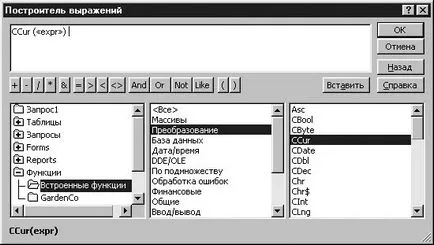
facilitate de conversie în format monedă este introdus în câmpul de expresie. substituenţi <
12. Faceți clic pe <
13. Elementul de lângă care urmează să fie introdus într-o expresie - un câmp de preț din tabelul Detalii comandă. Dublu-clic pe intrarea în tabelul (tabelele). faceți clic pe Detalii comandă, și apoi faceți clic dublu pe preț. fereastra Expression Builder arată acum după cum se arată mai jos.
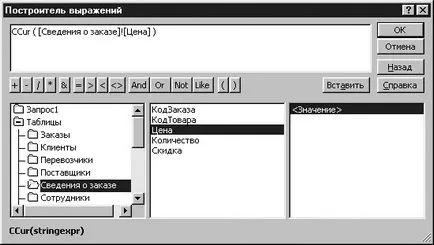
Ca urmare, peste ultima acțiune a fost în finalul declarației, după prețul terenului. după cum este necesar.
14. Acum trebuie să multiplice valoarea unui preț câmp pentru valoarea numărului câmpului. Faceți clic pe * (asterisc) în numărul de operatori, care se află sub câmpul de exprimare. Termenii vor fi semnul de multiplicare și un alt substituent <<Выражение>> (<
15. Faceți clic pe substituentul <<Выражение>> (<
16. Introduceți * (1. Dublu clic pe Salvați și introduceți paranteza de închidere). fereastra Expression Builder acum arata ca imaginea (a extinde fereastra pentru a afișa expresia completă).
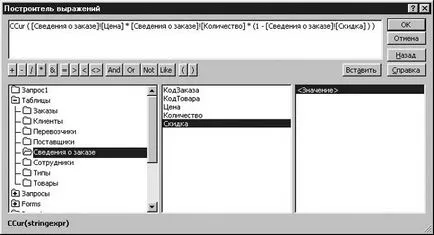
Deși câmpul este definit ca reducere procentuală în baza de date este stocată sub formă de numere la 0 la 1 (adică, 10% este afișat pe ecran și stocat în memoria 0.1). Prin urmare, în cazul în care reducerea este de 10%, rezultatul expresiei (1- Discount) este egal cu 0,9. Cu alte cuvinte, la 10% din costurile de o reducere de 0,9 a produsului de numărul de prețuri.
17. Faceți clic pe butonul OK. fereastra Expression Builder se închide, iar expresia este copiat în celula de interogare de proiectare grilă.
18. Apăsați (Enter). pentru a finaliza introducerea expresiei.
Consiliul. Pentru a ajusta rapid lățimea coloanei pentru a se potrivi conținutul său, faceți dublu clic pe marginea dreaptă a barei gri din partea de sus a coloanei.
19. Accesul expresie apropriate Expresie1 (Expr1) nume. Faceți clic pe ea de două ori pentru a selecta și introduceți un nume de preț final mai descriptiv.
20. Faceți clic pe View (Vizualizare). pentru a afișa rezultatele în Vizualizare foaie de date.
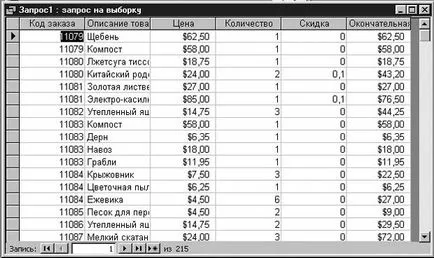
Comenzile sunt acum ordonate de către câmpul IDComandă. iar ultima coloană arată valoarea calculată a mărfurilor.
22. Închideți fereastra de interogare, apoi pe Yes (Da) ca răspuns la invitația de a salva modificările. Introduceți informații despre comanda (pret final) ca numele interogării și faceți clic pe OK.